KeePassXC 是一款不可或缺的工具,也是專為跨平台相容性量身定制的一流開源密碼管理器。 KeePassXC 源自於受人尊敬的 KeePass 密碼安全血統,將強大的加密技術與以使用者為中心的介面結合,確保安全性和易用性。
在我們繼續之前,以下列出了使 KeePassXC 成為受歡迎選擇的功能:
- 開源和跨平台:KeePassXC 以其開源透明度而脫穎而出,確保可聽性和免費使用。它跨 Windows、Linux 和 macOS 等平台的適應性進一步凸顯了它的吸引力。
- 強大的加密:該應用程式採用強大的 AES-256 加密和 SHA-256 雜湊函數,保護資料完整性。
- 離線資料存儲:預設情況下,KeePassXC 在本地儲存您的密碼資料庫,從而降低與雲端儲存相關的風險並授予您對資料的自主權。
- 自動鍵入功能:KeePassXC 可以自動將您的憑證輸入到網站中,從而減少潛在鍵盤記錄程式的威脅。
- 資料庫互通性:它與其他 KeePass 資料庫 (.kdbx) 的兼容性有助於從不同 KeePass 變體進行過渡的輕鬆遷移。
- 增強的安全工具:除了基礎功能之外,KeePassXC 還提供安全功能,包括密碼產生器、基於時間的一次性密碼 (TOTP) 和密碼健康評估工具。
鑑於其全面的功能集和對開源原則的承諾,KeePassXC 是比許多同類產品更好的選擇。該指南現在將示範使用預設 Ubuntu 儲存庫或已維護最新版本一段時間的知名 PPA 來安裝 KeePassXC 的兩種方法。
透過 APT PPA 安裝 KeePassXC
安裝 KeePassXC 之前更新 Ubuntu 系統軟體包
維護作業系統的更新是成功安裝軟體的基礎。此重要步驟可確保系統的安全性和穩定性,減少 KeePassXC 安裝過程中的潛在問題。
打開您的終端,通常透過按 Ctrl+Alt+T。啟動後,輸入以下命令:
sudo apt update && sudo apt upgrade此指令指示系統更新可用套件的目錄(sudo apt update),然後升級所有過時的軟體包(sudo apt upgrade).
選擇APT KeePassXC安裝方法
現在您的系統已更新,您必須選擇 KeePassXC 的安裝方法。 Ubuntu 為此過程提供了兩個選項。
選項 1:透過 Ubuntu 儲存庫安裝 KeePassXC
Ubuntu 儲存庫提供了 KeePassXC 的穩定版本。此版本通常推出新功能的速度較慢,但對於喜歡穩定、經過嘗試和測試的版本的用戶來說,它是理想的選擇。
若要從 Ubuntu 儲存庫啟動安裝,請在終端機中輸入以下命令:
sudo apt install keepassxc選項 2:透過 KeePassXC PPA 安裝 KeePassXC
這 KeePassXC PPA 對於喜歡了解最新功能和改進的用戶來說,(個人包存檔)是一個絕佳的選擇。此選項可讓您使用熟悉的 APT 套件管理器,同時確保安裝最新的 KeePassXC 版本。
若要將 KeePassXC PPA 新增至系統的套件來源中,請使用下列命令:
sudo add-apt-repository ppa:phoerious/keepassxc -y新增您的首選來源後,必須使用以下命令刷新您的 APT:
sudo apt update最後,若要從新增的 PPA 安裝 KeePassXC,請使用與先前相同的安裝指令:
sudo apt install keepassxc啟動 KeePassXC 密碼管理器
成功安裝 KeePassXC 密碼管理器後,下一個關鍵步驟是了解如何有效啟動它。有多種途徑可以實現這一目標,每種途徑都根據您的首選訪問模式進行了客製化。
啟動 KeePassXC 的 CLI 方法
有時,您可能會想要利用終端機來啟動 KeePassXC 密碼管理器。這可能是因為存取方便,或者您可能已經在終端內工作並且希望避免在介面之間切換。無論您的原因如何,這都是一個簡單的過程。
若要從終端啟動 KeePassXC,請輸入下列命令:
keepassxc啟動 KeePassXC 的 GUI 方法
或者,KeePassXC 可以在更傳統的桌面路徑上啟動。對於不習慣使用終端的使用者或喜歡透過圖形介面導航的使用者來說,此方法通常更直接。
若要開啟 KeePassXC,請在桌面上執行下列步驟:
- 點選 活動.
- 繼續 展示應用.
- 找到並選擇 KeePassXC.
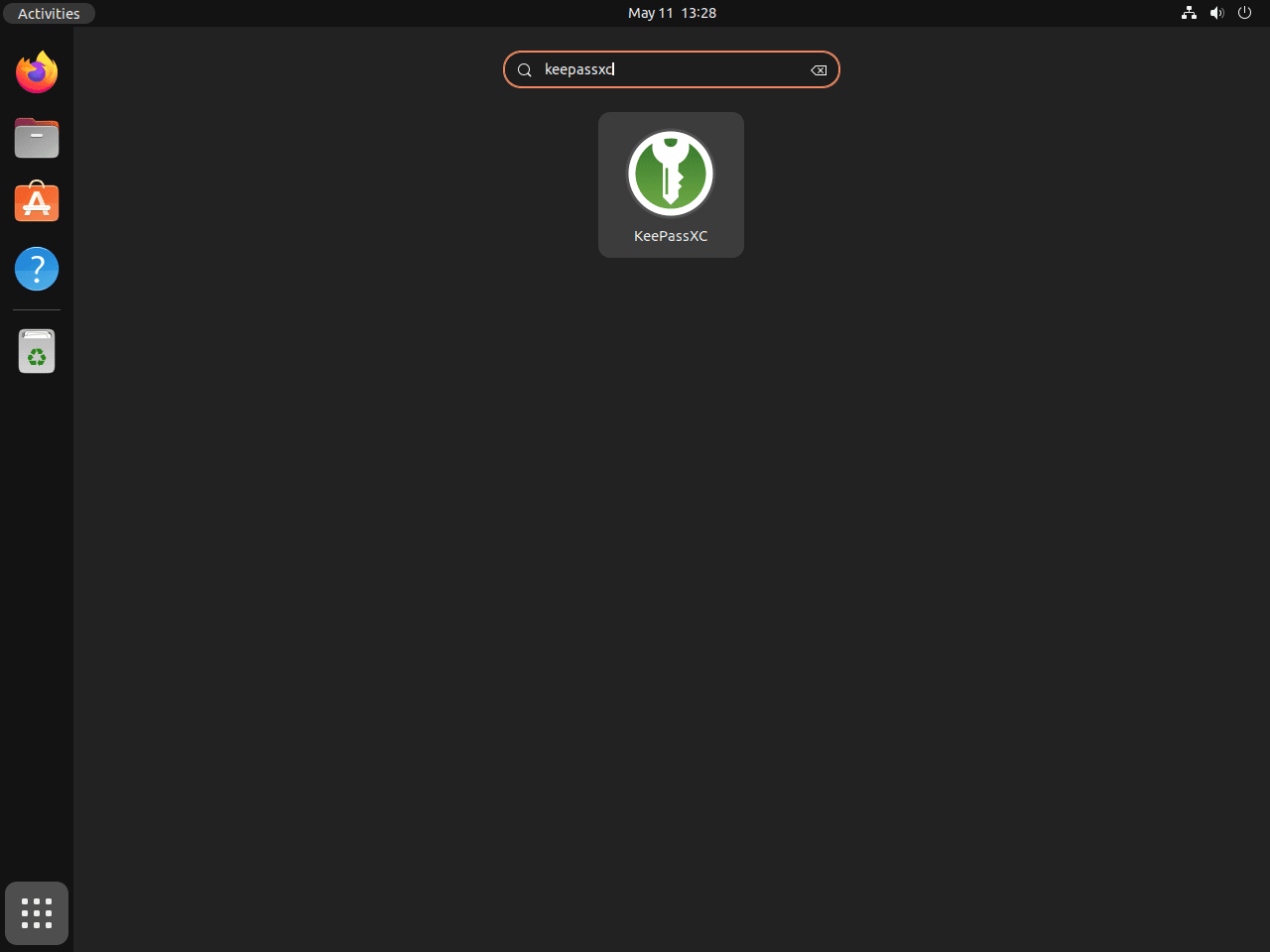
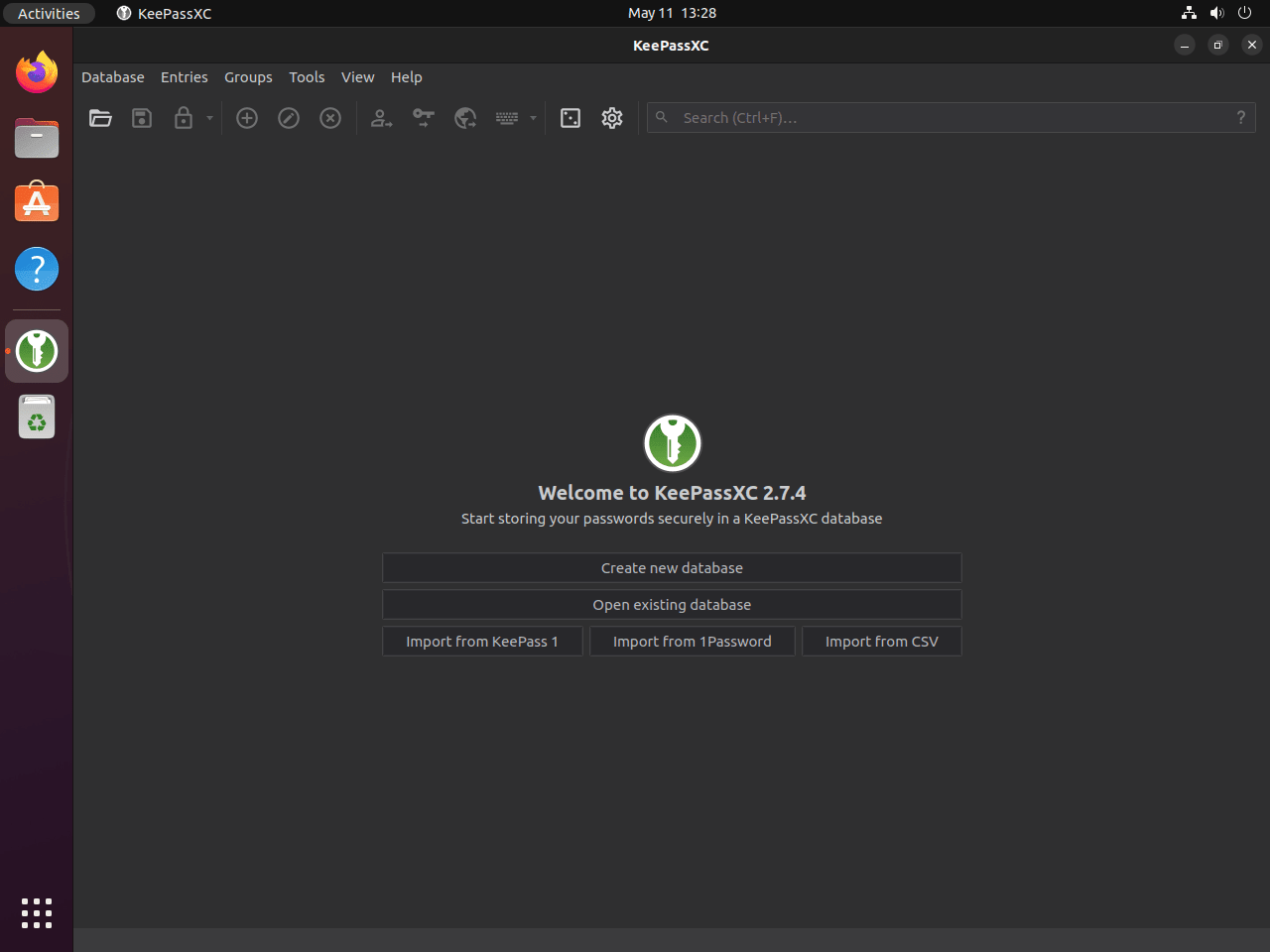
KeePassXC 的附加指令
更新 KeePassXC
保持您的 KeePassXC 密碼管理器更新至最新版本至關重要。這可確保您享受最新的功能和改進,並收到重要的安全性更新。強烈建議採用這種做法,以維護強大且安全的密碼管理系統。
若要更新 KeePassXC,請在終端機中輸入下列命令:
sudo apt upgrade && sudo apt upgrade此命令將首先刷新您的軟體包列表 sudo apt update,然後升級系統上的所有可更新軟體,包括 KeePassXC,使用 sudo apt upgrade.
刪除 KeePassXC
也許有一天您不再需要 KeePassXC 密碼管理器。無論您是要過渡到其他密碼管理器還是不再需要密碼管理器,了解如何正確卸載應用程式都至關重要。
首先使用以下命令卸載 KeePassXC:
sudo apt remove keepassxc但是,刪除應用程式並不是最後一步。如果您使用 PPA(個人套件存檔)安裝 KeePassXC,也建議從系統中移除此 PPA。
以下是刪除 KeePassXC PPA 的方法:
sudo add-apt-repository --remove ppa:phoerious/keepassxc -y此命令將刪除 PPA,並且 -y 最後確認操作而不提示您。
筆記: 根據您原來的安裝方法使用正確的命令至關重要。如果您沒有使用 PPA 進行安裝,則無需執行第二個命令。
最後的想法
在本指南中,我們引導您完成了在 Ubuntu Linux 上安裝、啟動和管理 KeePassXC 密碼管理器的基本步驟。我們探索了不同的應用程式啟動方法,提供了入門提示,並討論如何使其保持最新或在必要時刪除它。所有這些步驟都有助於全面了解 KeePassXC,使您能夠充分利用這個強大的密碼管理器的潛力。
有用的連結
以下是一些與使用 KeePassXC 相關的有價值的連結:
- KeePassXC 官方網站:造訪 KeePassXC 官方網站,以了解有關密碼管理器、功能和下載選項的資訊。
- KeePassXC 文檔:存取全面的文檔,以取得有關安裝、配置和使用 KeePassXC 的詳細指南。
- KeePassXC 截圖:瀏覽螢幕截圖,直觀地了解 KeePassXC 的使用者介面和功能。
- KeePassXC GitHub 儲存庫:存取 KeePassXC GitHub 儲存庫以查看原始程式碼、報告問題並為開發做出貢獻。
